 Użyj polecenia Definiuj powłoki, aby usunąć złożoność geometryczną z zewnętrznej powłoki dołączonych części.
Użyj polecenia Definiuj powłoki, aby usunąć złożoność geometryczną z zewnętrznej powłoki dołączonych części.
- Na wstążce kliknij:
- Plik zespołu (.iam): karta Uprość panel
 Uprość
Uprość  Definiuj powłoki Uwaga: Dostęp do polecenia Definiuj powłoki można także uzyskać w następujący sposób:
Definiuj powłoki Uwaga: Dostęp do polecenia Definiuj powłoki można także uzyskać w następujący sposób:Plik części (.ipt): karta Środowiska panel
 Rozpocznij panel
Rozpocznij panel  Rozpoznaj elementy programu Revit panel
Rozpoznaj elementy programu Revit panel  Uprość
Uprość  Definiuj powłoki
Definiuj powłoki Plik części (.ipt): karta BIM panel
 Zawartość gotowa dla BIM
Zawartość gotowa dla BIM  Rozpoznaj elementy programu Revit
Rozpoznaj elementy programu Revit  Uprość
Uprość  Definiuj powłoki
Definiuj powłoki
- Plik zespołu (.iam): karta Uprość panel
- Określ sposób tworzenia powłoki za pomocą minipaska narzędzi w obszarze rysunku:
 Wybierz kształt prosty — wybierz opcję Ramka ograniczająca lub Walec ograniczający.
Wybierz kształt prosty — wybierz opcję Ramka ograniczająca lub Walec ograniczający. -
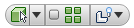
- Opcja Wybierz priorytet komponentu pozwala wybrać zespoły lub części
- Opcja Wybierz priorytet części ogranicza wybór do pojedynczej części komponentu.
- Opcja Wybierz priorytet elementu macierzystego ogranicza wybór do jednego komponentu macierzystego. Kliknij strzałkę listy rozwijanej, aby dokonać wyboru. Uwaga: Opcja Wybierz elementy macierzyste jest dostępna w menu kontekstowym po dokonaniu wyboru elementu macierzystego po raz pierwszy. Kliknij prawym przyciskiem myszy odpowiedni węzeł w przeglądarce, wybierz opcję Wybierz elementy macierzyste. Kliknij strzałkę listy rozwijanej i dokonaj wyboru.
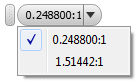
- Użyj opcji Wybierz wszystkie wystąpienia, aby jednocześnie wybrać wszystkie wystąpienia komponentu.
- Wybierz opcję Pokaż/Ukryj oryginał.
Ustaw priorytet wyboru na Wybierz komponenty, Wybierz części lub Wybierz elementy macierzyste.
- Na ekranie wybierz część lub zespół, który zostanie zastąpiony.
 W razie potrzeby zmień materiał, który ma być zastosowany do wybranej geometrii.
W razie potrzeby zmień materiał, który ma być zastosowany do wybranej geometrii. - Użyj uproszczonych uchwytów kształtu, aby zmodyfikować rozmiar obiektu uproszczonego.
- Kliknij pozycję
 , aby zastosować zmiany i kontynuować definiowanie powłok.
, aby zastosować zmiany i kontynuować definiowanie powłok. - Kliknij pozycję
 , aby zakończyć zadanie definiowania powłok.
, aby zakończyć zadanie definiowania powłok.
Przeglądarka zostanie wypełniona uproszczonymi powłokami. Aby nie zmienić definicji powłoki, należy ją usunąć (za pomocą menu kontekstowego lub klawisza Delete) i zdefiniować nową.
Uwaga: Aby wyświetlić oryginalny zespół bez powłok, w przeglądarce przeciągnij i upuść węzeł Koniec elementu powyżej węzła Powłoka i z menu kontekstowego wybierz opcję Pokaż oryginał w przypadku powłoki.
Kliknij tutaj , aby wyświetlić szczegółowy proces roboczy tworzenia modelu zgodnego z RFA.